Come scrivere le frazioni su Word
Se sei uno studente che deve svolgere un compito di matematica o un insegnante che deve preparare un documento didattico, potresti trovarti spesso a dover inserire frazioni nei tuoi testi. Tuttavia, se ti trovi in questo tutorial, è perché non sei riuscito a formattarti come si deve su Word. Dico bene? Niente paura! Ci sono qui io ad aiutarti!
Nell'articolo di oggi, ti fornirò tutte le informazioni di cui hai bisogno su come scrivere le frazioni su Word, sia che tu stia utilizzando il software desktop, che la piattaforma online di Word o l'omonima app per smartphone e tablet. Imparerai dunque come inserire e formattare le frazioni in modo corretto su questo famoso software di videoscrittura per adattarle alle tue esigenze.
Se sei interessato a scoprire come riuscire in questo tuo obiettivo in modo preciso e professionale, continua a leggere! Ho preparato per te alcuni suggerimenti che possono aiutarti in pochi e semplici passaggi. Cosa aspetti dunque? Mettiamoci all'opera! Non mi resta che augurarti una buona lettura!
Indice
- Come scrivere le frazioni su Microsoft Word da PC
- Come scrivere le frazioni su Word Online
- Come scrivere le frazioni su Word da smartphone e tablet
Come scrivere le frazioni su Microsoft Word da PC
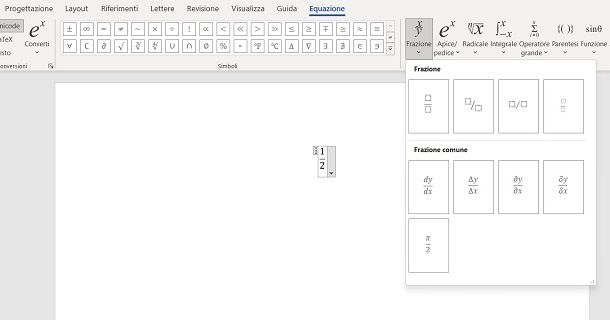
Se vuoi sapere come scrivere correttamente le frazioni sul classico software desktop Microsoft Word per Windows e macOS, nei prossimi capitoli ti spiegherò come effettuare quest'operazione tramite due funzionalità: i simboli o le equazioni. Vediamo insieme come procedere.
Il primo metodo semplice e immediato è quello di utilizzare i simboli su Word. Si tratta di frazioni già preimpostate che puoi aggiungere facilmente tramite l'apposito pannello. Nel documento di Word, quindi, posiziona il cursore nel punto in cui vuoi inserire la frazione e seleziona la scheda Inserisci nella barra degli strumenti in alto.
Fatto ciò, premi sulle voci Simboli > Altri simboli e, nel riquadro che ti viene mostrato, scegli la voce Formati numerici dal menu a tendina Sottoinsieme. Ti verranno così mostrati alcuni simboli che rappresentano alcune specifiche frazioni. Seleziona quella di tuo interesse e premi sul tasto Inserisci per aggiungerla nel documento.
Il secondo metodo consiste invece nell'utilizzare la funzionalità Equazione per digitare una qualsiasi tipologia di frazione, anche con espressioni, in piena libertà. Pertanto, nel documento di Word, posiziona il cursore nel punto in cui vuoi inserire la frazione e seleziona la scheda Inserisci nella barra degli strumenti in alto.
Arrivato a questo punto, premi sul tasto Equazione, per inserire una casella di testo nel documento. Adesso, premi il tasto Frazione nella barra degli strumenti in alto e scegli lo stile della frazione che vuoi scrivere. Nella casella di testo, fai clic sul numeratore e poi sul denominatore per compilare questi campi.
In alternativa, all'interno della casella di testo, puoi anche utilizzare il simbolo / come separatore tra il numeratore e il denominatore: ad esempio, 1/2 oppure (1+x)/(2+3x). In questo modo, Word convertirà automaticamente l'equazione in una frazione formattata.
Come scrivere le frazioni su Word Online
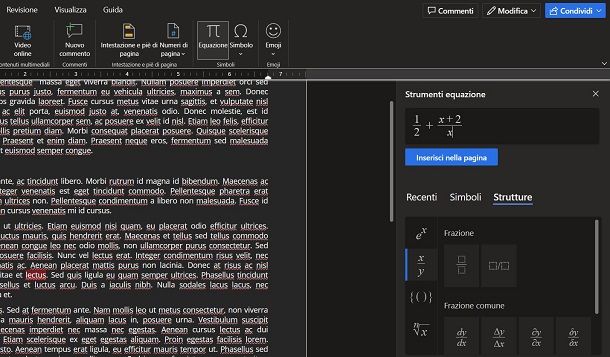
Se hai bisogno di inserire delle frazioni nei tuoi documenti su Word Online, vediamo come procedere tramite l'apposita funzionalità Equazione, presente in questa versione online e gratuita di Microsoft Word.
Per prima cosa, apri il documento di Word Online e posiziona il cursore nel punto del documento dove vuoi inserire la frazione. Fatto ciò, raggiungi la scheda Inserisci nella barra degli strumenti in alto e premi sul tasto Equazione, per visualizzare la nuova barra laterale.
A questo punto, seleziona la scheda Strutture e poi premi sul tasto delle frazioni (x/y), per visualizzare le tipologie di strutture di frazioni tra cui puoi scegliere. Fai quindi clic su una di esse per iniziare a scriverla nel riquadro che trovi in alto, selezionando l'area del numeratore e poi quella del denominatore.
Quando hai compilato la tua frazione, premi sul tasto Inserisci nella pagina, per visualizzarla nell'esatta area del documento dove avevi posizionato il cursore. Se dovessi avere la necessità di modificare l'espressione a causa di qualche errore di digitazione, fai clic sull'equazione e, nel riquadro che visualizzi, premi sul tasto Equazione, per richiamare la barra laterale e modificare la frazione e gli altri dati.
Come scrivere le frazioni su Word da smartphone e tablet
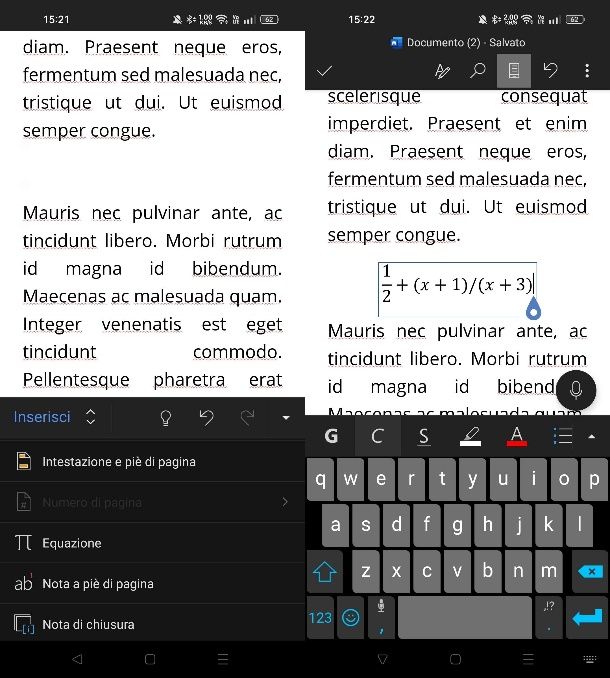
Se preferisci lavorare in movimento con il tuo smartphone o tablet, potresti chiederti come scrivere le frazioni su Word utilizzando l'app per dispositivi mobili. In questo caso, ti spiegherò come farlo utilizzando la funzione Equazione disponibile sull'app di Word per smartphone e tablet.
Come prima cosa, avvia l'app Microsoft 365 sul tuo smartphone o tablet e apri il documento di testo su cui devi lavorare. Posiziona il cursore nel punto in cui desideri inserire la frazione e premi sulla scheda Inserisci in alto (da tablet) oppure nel menu a tendina in basso (da smartphone).
A questo punto, premi sulla voce Equazione, per inserire una casella di testo nel punto del testo da te prima scelto. Fai tap all'interno di questa casella di testo e scrivi la tua frazione avendo cura di separare il numeratore dal denominatore con il simbolo / dalla tastiera virtuale. Puoi scrivere ad esempio 1/2 oppure (1+x)/(2+3x).
Quando hai fatto, premi il tasto Invio sulla tastiera per completare l'inserimento dell'equazione che automaticamente verrà formattata dall'app correttamente come una frazione. È stato facile, dico bene?

Autore
Salvatore Aranzulla
Salvatore Aranzulla è il blogger e divulgatore informatico più letto in Italia. Noto per aver scoperto delle vulnerabilità nei siti di Google e Microsoft. Collabora con riviste di informatica e cura la rubrica tecnologica del quotidiano Il Messaggero. È il fondatore di Aranzulla.it, uno dei trenta siti più visitati d'Italia, nel quale risponde con semplicità a migliaia di dubbi di tipo informatico. Ha pubblicato per Mondadori e Mondadori Informatica.






